修复WordPress的500内部服务器错误的8种方法
在你的WordPress网站上500内部服务器错误特别常见,但是对于新手小白来说,基本都不知道如何解决。如何修…

在你的WordPress网站上500内部服务器错误特别常见,但是对于新手小白来说,基本都不知道如何解决。如何修复WordPress的500内部服务器错误呢?像大多数WordPress错误一样,它通常可以通过故障排除来解决。从最常见的解决方案开始,从长远来看可以为你节省大量的时间和头痛,并帮助你更快地恢复你的网站。
在本教程中,搬主题将首先解释什么是500内部服务器错误以及它的一些潜在原因。然后将为你提供八种方法,你可以用这些方法让你的WordPress网站立即恢复正常。
一、什么是WordPress中的500内部服务器错误
网站上可能出现各种各样的问题–一个常见的问题是内部服务器错误。如果你遇到500内部服务器错误,你会在浏览器中看到类似于以下信息的东西,而不是你的网站。
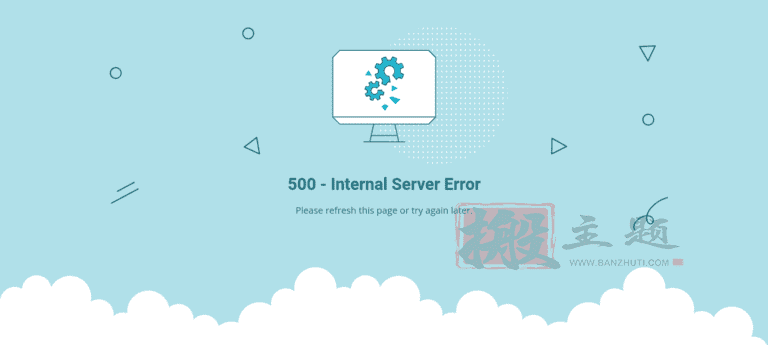
根据你的网站和浏览器,确切的错误信息可能有所不同。例如,它也可能呈现为HTTP 500错误或HTTP错误500。
不幸的是,500内部服务器错误并不是其中之一。在某些情况下,你可能根本看不到错误信息,而只是看到一个空白的白屏,也被称为死亡白屏(WSoD)。然而,有一点你几乎可以肯定的是,这个问题是归因于你的网站或服务器(而不是,例如,你的浏览器)。这种错误信息的一些常见和可能的原因包括。
- 你的网站上安装的第三方主题或插件的脚本问题
- 一个损坏的.htaccess或WordPress核心文件
- 你的服务器上的PHP内存限制用尽了
虽然不太可能,但有时修复500内部服务器错误就像等待一两分钟并重新加载页面一样简单。这有可能是服务器只是暂时超载。
确定是否每个人都在你的网站上遇到这个错误,或者它只发生在你这一端,可能也有帮助。要做到这一点,你可以尝试把你的URL输入到Down for Everyone或Just Me网站。
在大多数情况下,在你开始排除故障之前,你将无法弄清是什么导致了这个问题。重要的是,你能够尽快解决这个问题。
如果出现的是404错误,可以参考搬主题的这篇文章
修复打开WordPress文章返回404错误修复教程
二、如何修复WordPress中的500内部服务器错误(8种方法)
在你开始排除故障之前,首先备份你的WordPress网站是很重要的。下面的方法涉及到修改你的网站的根目录,所以你不希望在出错的情况下有丢失关键数据的风险。
一旦你完成了这些,你就可以开始工作了。让我们来看看如何用八种方法来修复WordPress的500内部服务器错误。
1. 启用调试功能
正如我们已经讨论过的,在WordPress中处理内部服务器错误的最令人沮丧的方面之一是缺乏可用的信息。如果你面对的是WSoD,这一点尤其真实。然而,在你的WordPress网站上启用调试模式可能会帮助你对这个问题获得更多的了解。
你可以通过文件传输协议(FTP)客户端,如FileZilla,编辑你的wp-config.php文件来做到这一点。根据你的主机供应商,你也可以使用cPanel中的文件管理器。
一旦你找到了这个文件,搜索 “WP_DEBUG”。如果它在那里,你需要把它的值改为 “true”。如果没有,你可以复制并粘贴以下内容到文件的末尾。
define( "WP_DEBUG", true );
当你完成后,保存你的文件,然后重新加载你的WordPress网站。希望现在空白的屏幕被一个错误信息所取代,最好是一个具体的代码行,在那里你可以找到问题所在。如果没有,你就需要转到下一个方法。
当你完成后,记得把调试值改回 “false”。
2. 停用你的WordPress插件
你看到这个错误信息的另一个原因是,你的一个插件有问题。要看看是否是这种情况,你可以暂时停用你的所有WordPress插件。如果这能解决内部服务器错误,你就知道是某个插件的问题。
注意,停用你的插件不会删除它们或你的数据。它只是阻止可能引发内部服务器错误的插件代码的运行。如果你能进入你的WordPress管理界面,你可以通过进入插件菜单来停用你的所有插件。
勾选选择所有插件,然后从批量操作下拉菜单中选择停用,然后点击应用按钮。
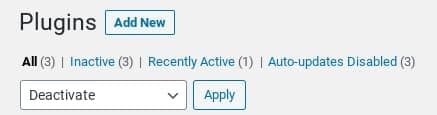
如果你不能访问你的仪表板,你可以通过FTP或文件管理器禁用你的插件。
从你的网站根目录,导航到wp-content文件夹,然后右键点击你的插件文件夹,选择重命名,并将其改为 “plugins-deactivated “或 “plugins-old”。
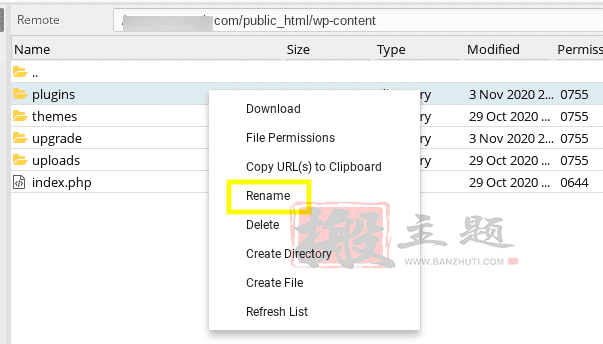
返回到你的网站,看看这是否解决了错误。如果解决了,下一步将是找出是哪个插件造成的。你可以通过一个一个地激活它们,在每一个之后重新加载网站来做到这一点。
一旦错误信息返回,你就会知道是哪个插件导致了这个问题。从那里,你可以完全删除它,尝试重新安装一个更新的版本,或者联系开发商寻求进一步的帮助。
3. 切换到默认的WordPress主题
与插件类似,一个有问题的主题可能是造成WordPress内部服务器错误的原因。如果你最近安装了一个新的主题或更新了你现有的主题,你可能想尝试切换WordPress主题,看看这是否能解决这个问题。
如果你能进入你的WordPress管理区,你可以通过导航到外观>主题来切换你的主题,然后激活一个默认主题,如Twenty Twenty或从WordPress.org下载一个。
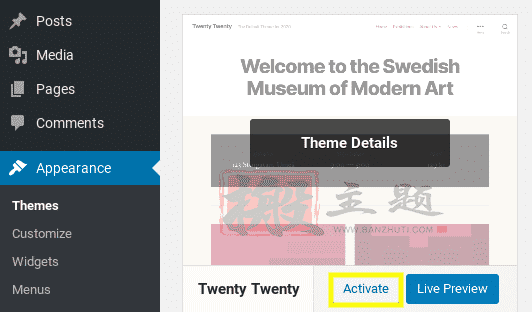
如果你不能访问你的WordPress管理员,你可以通过FTP连接到你网站的服务器来改变主题。一旦连接,导航到wp-content > themes文件夹。
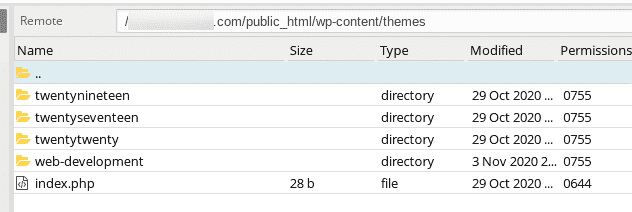
找到你当前主题的文件夹,然后通过在主题名称的末尾添加”-deactivated “来重命名它。这将自动切换到默认主题,假设你已经安装了它。
重新加载你的网站,看看这是否解决了错误。如果是这样,你需要得到一个新的WordPress主题,或者联系主题作者,让他们知道这个问题。
4. 检查你的.htaccess文件
在WordPress出现500内部服务器错误的另一个常见原因是.htaccess文件被破坏。为了确定是否是这个问题,你可以把这个文件重命名为”.htaccess_old “或类似的东西。
你可以在你网站的根目录下找到这个文件。在.htaccess文件上点击右键,选择重命名。
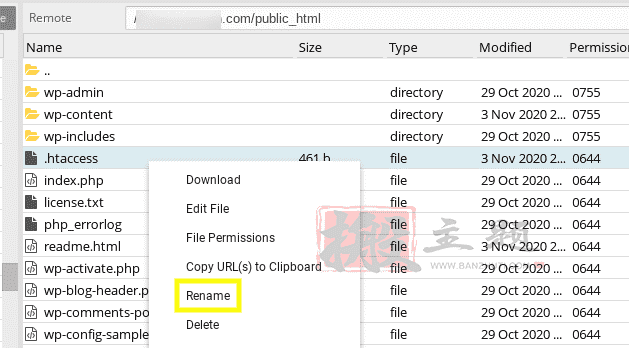
重新审视你的网站,看看它是否仍然显示错误信息。
如果不是,你可以通过导航到你的WordPress管理界面,然后进入设置>许可链接,点击屏幕底部的保存更改按钮,创建一个新的.htaccess文件。
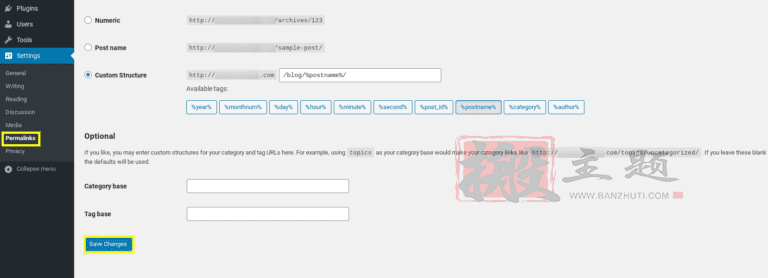
这将自动产生一个新的.htaccess文件。如果损坏的.htaccess文件似乎不是问题所在,那么就应该继续前进。
5. 增加PHP的内存限制
下一步是看看你是否因为用尽了服务器的PHP内存限制而遇到了这个错误。这可能是由于主题或插件的编码不好,或者完全是其他原因。你可以通过几种方式增加你的PHP内存限制–有三个可能的文件,你可以在那里找到或添加PHP内存代码片段。
第一个是你的wp-config.php文件。搜索WP_MEMORY_LIMIT,如果它存在,将其值改为256M。如果它不存在,在该文件中添加以下一行。
define('WP_MEMORY_LIMIT', '256M');你也可以在php.ini文件中寻找这段代码,这个文件可能存在也可能不存在。如果不存在,你可以创建一个空白文本文件,命名为php.ini,然后粘贴以下代码。
memory_limit=256MB
你也可以检查.htaccess文件。如果不存在内存限制值,你可以在文件中添加以下代码片段。
php_value memory_limit 256M
保存该文件,然后重新加载你的网站。如果能解决错误信息,你可能需要联系你的主机提供商,以获得更多关于什么耗尽了你的内存限制的信息。
另外,有些主机供应商不允许用户自己增加PHP内存限制。在这种情况下,你可能需要与你的主机联系,要求他们手动增加。
6. 检查PHP版本问题
有些插件需要一定版本的PHP才能工作。因此,你可能看到这个错误的另一个原因是你的网站和你所安装的插件之间存在着PHP版本不兼容的问题。
例如,你可能使用了一个在旧版本的PHP中被废弃的功能的插件。如果是这样,你应该能够通过遵循本列表中第二种方法所描述的步骤来确定是哪个插件导致了这个问题。
理想情况下,你应该运行 PHP 7 或更高版本。检查和升级PHP版本的过程将根据你的主机供应商而有所不同。例如,如果你能访问cPanel,你可以导航到软件部分下的选择PHP版本。
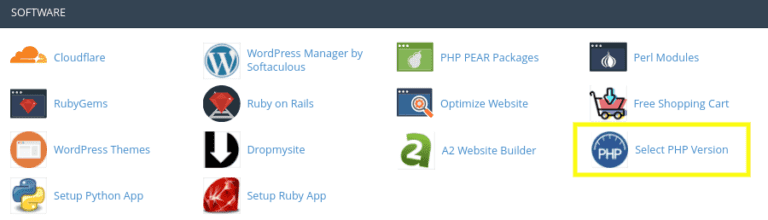
这里建议向你的主机提供商查询关于升级或改变你的PHP版本的信息。如果你不能升级你的PHP版本,而问题出在某个插件上,你可能需要删除该插件或找一个替代品。
7. 重新安装WordPress核心文件
如果到这一步,你还没有解决500内部服务器错误的问题,也就是说如果你仍然看到它,你的一些WordPress核心文件可能被破坏了,在这种情况下,重新上传它们应该可以解决这个问题。
要重新安装WordPress核心文件,从WordPress.org下载最新版本的WordPress,然后在你的电脑上解压文件夹。
接下来,通过FTP连接到你的服务器。在左边的窗口中,打开你刚刚在电脑上解压的新WordPress文件夹。选择wp-includes和wp-admin文件夹,右击,并选择上传。
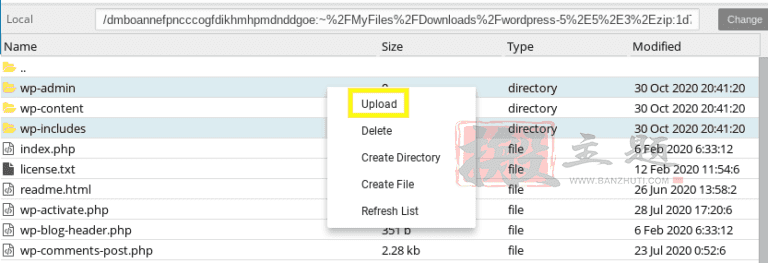
这将取代你网站根目录中的文件。注意:系统会提示你允许它覆盖这些文件,你应该允许这样做。一旦你重新加载你的网站,你应该不再看到500内部服务器错误。
8. 联系你的主机供应商
如果你已经用尽了上述方法,但你仍然在WordPress中看到500内部服务器错误,那可能是时候向你的主机提供商寻求更多帮助了。他们应该能够检查服务器日志,并提供一些关于什么可能导致这个问题的见解。
为了解决这个错误,可能有一些服务器问题需要解决。他们也可能能够协助解决其他可能导致该问题的问题,如文件权限。
不幸的是,如果你反复遇到内部服务器错误,问题可能是你的网站所托管的服务器没有足够的设备或优化来运行WordPress网站。如果是这种情况,你可以考虑切换到另一个WordPress主机。
三、最后总结
处理网站问题对任何人来说都不是一件有趣的事。然而,WordPress的500内部服务器错误特别令人烦恼,因为当你试图找出原因和解决方案时,你的信息有限。
正如我们在这篇文章中所讨论的,你可以使用广泛的潜在修复方法来解决WordPress的500内部服务器错误,包括以下八种方法。
- 启用调试功能
- 停用你所有的WordPress插件
- 切换你的WordPress主题
- 检查你的.htaccess文件
- 增加你的PHP内存
- 检查PHP的版本问题
- 重新安装WordPress核心文件
- 联系你的主机提供商
本文收集自互联网,转载请注明来源。
如有侵权,请联系 wper_net@163.com 删除。

还没有任何评论,赶紧来占个楼吧!